
Free programming education robot "Metabot" that appears in AR
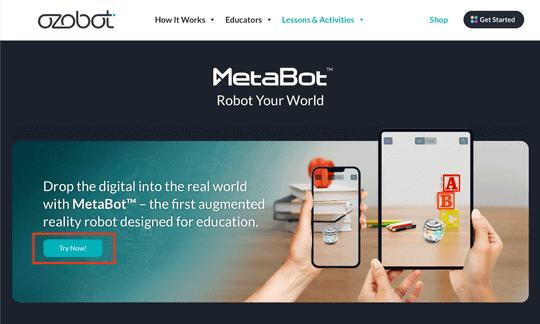
プログラミング教育用ロボットの「ozobot」が、なんと本体いらずのAR(Argumented Reality:拡張現実)で楽しめるツールを展開しています。その名も「MetaBot」。スマートフォンやタブレット端末を通して、目の前の風景の中に「ozobot」が現れ、自分でプログラムした通りに動き出します。【この記事に関する別の画像を見る】■ ウェブブラウザで簡単にプログラミング 英語版のみですが、簡単に体験できますので手順をご紹介しましょう。ARに使いたいデバイス以外のPCなどで「ozobot」のウェブサイトへ行き、[Lessons & Activities]メニューから[MetaBot]を選びます。開いた画面から[Try Now!]をクリックします。 プログラム画面が「MetaBot」のモードで開きます。ここで自由にプログラムしていきましょう。初期状態ではレベルが「2」になっていますが、「1」にしても構いません。 プログラムブロックから動き、ライト、音、ループを適当に組み合わせて好きな動きを作ります。■ いよいよARでロボット出現! プログラムが完成したら、画面下の[LAUNCH METABOT]ボタンを押します。QRコードが現れるので、これをスマートフォンやタブレット端末などARを試したいデバイスのカメラで映してスキャンします。 スキャンしたデバイスで次の図のような画面が出たら、「MetaBot」として動かしたい「ozobot」の種類を選びましょう。[LAUNCH]ボタンを押すと、ARの位置合わせを経て「ozobot」が出現! 現れた「ozobot」をタップすると、プログラム通りに動き出します。 上の図のQRコードをスキャンすればすぐにでも「MetaBot」を試すことができます。この記事の見本通りのプログラムで「MetaBot」が動きますよ。 動画で見てみましょう。 いくつかのデバイスで試したところ、少しずつ環境によって再現性に違いがあります。ARは機能するけれど音が出なかったり、白地にオブジェクトが見えるだけでARが機能しなかったりといくつかのケースがありますが、再現性の高いデバイスを探して楽しんでみてください。 実際にやってみると、ARだとわかっているのに、テーブルの端まできたとき思わず落下防止で手を伸ばしたり、終わったあとに無意識に片付けようと手を伸ばしたりしてしまい、意外とすぐに思い込んでしまうものだと実感しました。家庭で食卓やリビングの床に出現させると家族でわいわいと楽しめると思います。 ある意味、「MetaBot」を使えば「ozobot」を買わなくてもARで楽しめてしまう……というわけですが、実際に触ることができる動くロボットは実感を持ちやすくて親しみもわくので、意外と競合しないような気がします。例えば学校などで、子どもの人数に対して「ozobot」の台数が足りない場合、「ozobot」を使う順番がくるまでは「MetaBot」でプログラムを作って試しておく、なんていう使いをしたら便利ですね。 2020年度から小学校でプログラミング教育が実施されています。これに伴い家庭でも手軽にプログラミングを学習できるツールが多数登場していますが、どんなツールを使えばいいのか迷ってしまう方も多いのではないでしょうか? そこで本連載では家庭でのプログラミング教育にピッタリなお勧めツールを紹介していきたいと思います。
Window's forest, Sayaka Kano
